ثم اكتب تعليقك
ReiBoot - برنامج إصلاح نظام iOS المجاني رقم 1
أصلح أكثر من 150 مشكلة في iOS دون فقدان البيانات والترقية iOS 26/الرجوع إلى إصدار أقدم بأمان
ReiBoot: أداة إصلاح iOS رقم 1
إصلاح أكثر من 150 مشكلة في نظام iOS دون فقدان البيانات
في حالة احتواء سجل البحث على جهاز iPhone عالقًا على شاشة الشحن أو تم تعليق جهاز iPhone على شاشة الشحن أو شاشة البطارية الحمراء، فقد وصلت إلى المكان الصحيح. وستساعدك هذه المقالة في حل المشكلة من خلال 8 نصائح. تابع القراءة لمعرفة المزيد.
هناك العديد من الأسباب التي يمكن أن تتسبب في توقف جهاز iPhone عن شاشة الشحن. وسنعرض أكثرها شيوعًا أدناه.
ماذا تفعل عندما يتعطل iPhone على شاشة الشحن؟ هناك عدة طرق لإصلاح iPhone العالق على شاشة الشحن. وسنسرد أسهلها أدناه.
استخدم مجفف شعر على iPhone لتسخين بطاريته. حافظ على الحرارة إلى المتوسط واستخدم المجفف على هاتفك لمدة دقيقتين تقريبًا.
هناك طريقة أخرى لإصلاح جهاز iPhone. ما عليك سوى استخدام كابل شحن لتوصيل جهاز iPhone بسطح مكتب ثم فصله. يمكن أن يساعدك هذا أيضًا في حل المشكلة بوقتٍ أقل.
إذا كان توصيل هاتفك بالكمبيوتر لا يعمل، فيمكنك ترك بطارية هاتفك تنفذ. بمجرد نفاذ البطارية، اشحن هاتفك مرة أخرى.
يمكنك أيضًا إعادة تشغيل جهاز iPhone 14 للتخلص من توقف الشاشة. إليك كيف تقوم بهذا. استخدم إصبعك للضغط باستمرار على زر رفع الصوت على هاتفك ثم اتركه. بعد ذلك، اضغط على زر خفض الصوت وحرره. وأخيرًا، اضغط على الزر الجانبي حتى يظهر شعار Apple على الشاشة.

إذا لم تنجح أي من الحالات أعلاه، لا تقلق. هناك 3 طرق سهلة وفعالة لكل من يفكر في كيفية إصلاح iPhone العالق على شاشة الشحن.
إذا كنت قلقًا بشأن توقف جهاز iPhone على شاشة البطارية المنخفضة أو توقف جهاز iPhone عن شاشة الشحن - يمكنك إصلاحه بنقرة واحدة فقط! نعم! هناك العديد من تطبيقات استكشاف الأخطاء وإصلاحها المتوفرة في السوق والتي يمكنها إنجاز المهمة. لكن ليس كل برنامج يعمل بشكل مثالي. هذا هو المكان الصحيح لك Tenorshare ReiBoot . إنه برنامج فعال واحترافي يمكنه حل ما يصل إلى 50 مشكلة متعلقة بالهاتف في غضون دقائق.
فيما يلي خطوات إصلاح iPhone 14 العالق على شاشة الشحن عن طريق الدخول والخروج من وضع الاسترداد.
قم بتنزيل برنامج إعادة التشغيل وتثبيته على جهاز الكمبيوتر. عند تثبيت التطبيق، قم بتوصيل هاتفك بالكمبيوتر باستخدام كابل USB.
بمجرد تنزيل التطبيق وتثبيته على جهاز الكمبيوتر الخاص بك. قم بتشغيل التطبيق وانقر فوق "الدخول إلى وضع الاسترداد".
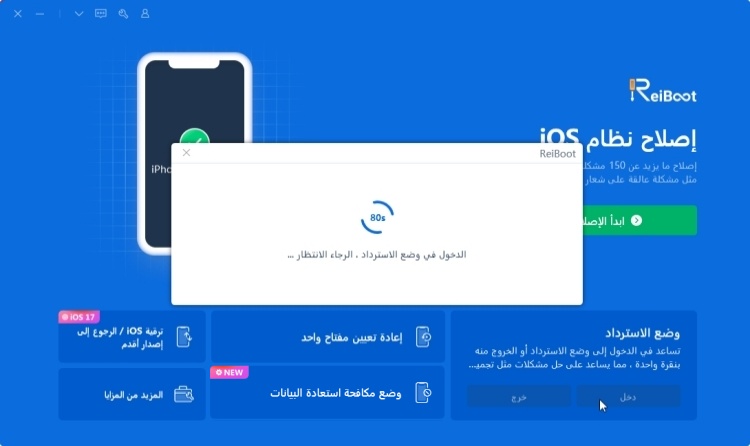
انتظر لمدة دقيقة ودع هاتفك يدخل في وضع الاسترداد. بمجرد أن يكون iPhone في وضع الاسترداد، سترى اتصالاً بـ iTunes أو شعار الكمبيوتر على هاتفك.

للخروج من وضع الاسترداد، انقر فوق "الخروج من وضع الاسترداد" من الواجهة.
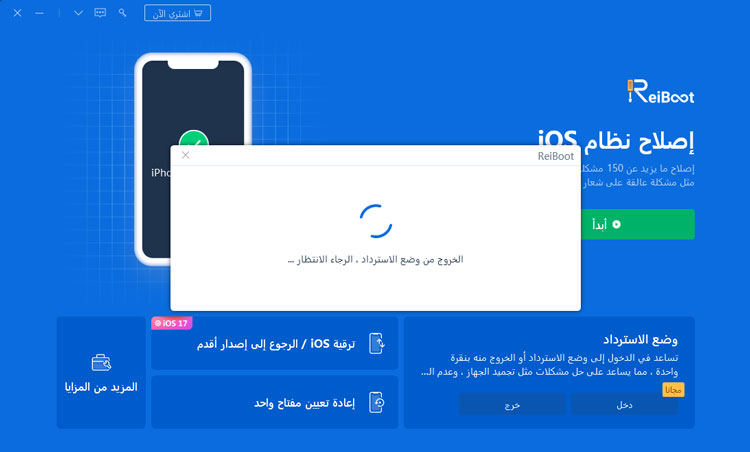
في غضون دقيقة، سيتم إعادة تشغيل جهاز iPhone إلى الحالة الطبيعية.
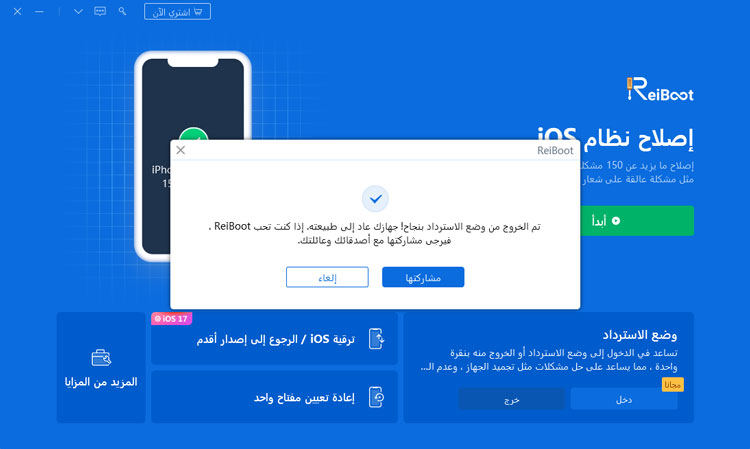
نظرًا لأن ReiBoot قادر على إصلاح العديد من مشاكل iOS، يمكنك استخدام ميزة الإصلاح القياسية لإصلاح مواطن الخلل البسيطة في النظام. كل ذلك دون أي فقدان للبيانات. فيما يلي الخطوات التي تحتاج إلى اتباعها لإصلاح iPhone 14 العالق على شاشة الشحن عن طريق إصلاح نظام iOS باستخدام ReiBoot.
قم بتشغيل ReiBoot وتوصيل جهازك بالكمبيوتر. انقر فوق زر البدء لبدء الإصلاح القياسي.

انقر فوق الإصلاح القياسي واستمر.

بمجرد أن تصبح جاهزًا، انقر فوق خيار التنزيل لتنزيل حزمة البرامج الثابتة 5 جيجا بايت.

بمجرد تنزيل حزمة البرامج الثابتة، انقر فوق "بدء الإصلاح القياسي" لبدء عملية الاسترداد.

سيستغرق الأمر بعض الوقت، لذلك يرجى الانتظار لبضع دقائق. بمجرد الانتهاء من الإصلاح، سيتم إعادة تشغيل جهازك تلقائيًا.

يمكنك أيضًا وضع هاتفك في وضع DFU لإصلاح iPhone العالق على شاشة البطارية. إليك الخطوات أدناه.
نظرًا لأن إصبعك على الزر الجانبي، استخدم إصبعًا آخر للضغط باستمرار على زر خفض مستوى الصوت لمدة خمس ثوانٍ تقريبًا ثم حرره. وبعد ذلك، اترك الزر الجانبي واستمر في الضغط على زر خفض الصوت لمدة 10 ثوانٍ أخرى.
الآن بعد أن أصبح جهازك في وضع DFU، قم بإعادة تشغيل جهازك ثم قم بتشغيله.
بعد تجربة جميع الطرق المذكورة أعلاه، إذا كان جهاز iPhone عالقًا في شاشة الشحن. تحتاج إلى استبدال بطارية iPhone الخاصة بك. إنها عملية معقدة تقوم بها بنفسك. لذلك، يمكنك اصطحاب iPhone إلى متجر Apple وإنجاز مهمتك.
ملاحظة: لا تأخذ هاتفك إلى ورشة إصلاح. لأن متجر Apple سيتبع أفضل الطرق لإصلاح جهاز iPhone من أي متجر موجود هناك.
إنه أمر مزعج للغاية عندما يكون جهاز iPhone عالقًا في شاشة الشحن. ولكن، هناك عدة طرق لإصلاح هذه المشكلة. على سبيل المثال، يمكنك وضع هاتفك في وضع DFU (انظر أعلاه) وشحنه. وإذا كنت تريد حلاً سريعًا، فيمكنك استخدام Tenorshare ReiBoot لحل مشكلتك في غضون دقائق.
ثم اكتب تعليقك
بقلم Mahra Mariam
2025-12-02 / iPhone 14